怎么使用CAD打印大师
时间:2021-07-09 14:44:11 作者:无名 浏览量:51
CAD打印大师软件可以快速帮助用户批量打印或多张CAD图纸,是一款强大的CAD打印工具,无论图纸在什么位置,都支持打印,可以自定义选择打印区域,也解除时间和角色限制。
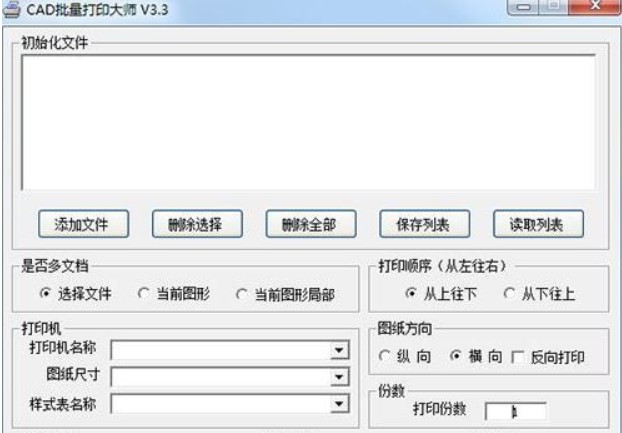
软件介绍
CAD打印大师使用基于AutoCAD的VBA编写,在任意位置批量打印多个CAD图表,可以自动计算每张图纸的打印比例,每个CAD图表还可以包含多个随意放置的打印区域。让繁琐的打印成为一种乐趣。软件没有功能和时间限制,完全免费。
软件功能
1. 跨整个空间批量打印,批量打印模型空间中的多幅图像,批量打印多个图像或多个布局空间中的单个图像。
2. 批量打印多个文档,依次打开多个CAD图形文件,在指定空间中识别框架,打印。
3、使用操作简单,功能齐全,可根据打印机纸张方向自动旋转CAD图纸,以获得最佳放置效果。
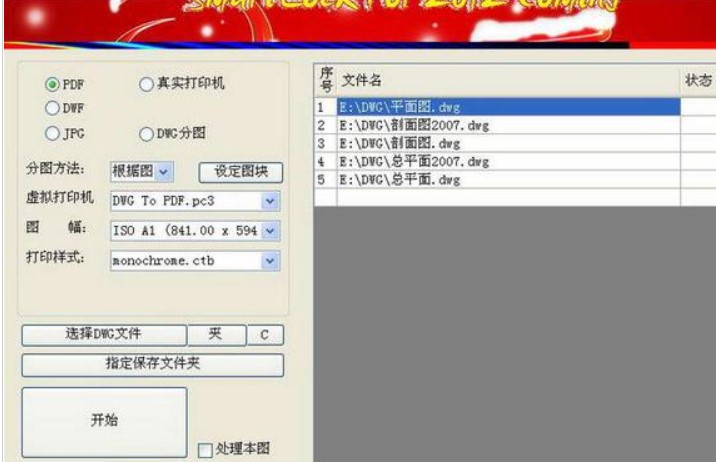
怎么使用CAD打印大师图二
5.智能极速框识别,可自动智能识别普通框,无需对图纸做任何改动,框可由直线、折线、二维折线、区域、视口、代理实体组成,由块引用或外部引用组成。
软件特色
1. 支持鼠标拖放文件。
2. 多个文件批量打印或转换为其他类型文件。
3.全自动帧识别。
4. 可选择打印模型空间和设计空间图纸。
5、按顺序批量打印CAD相关文件类型(dwg、dwf、dxf)的图纸。
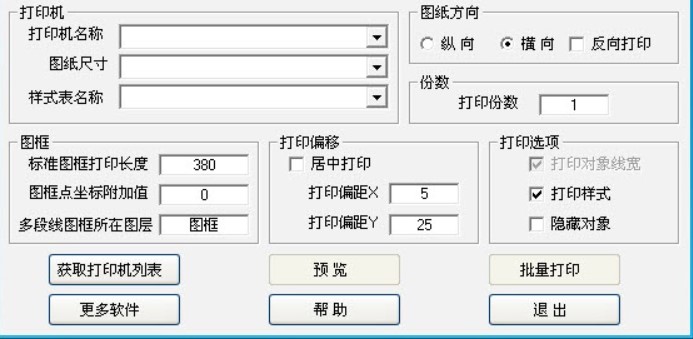
怎么使用CAD打印大师图三
软件亮点
1、可以快速帮助用户选择需要使用的打印纸。
2、图纸可根据用户需求快速分类。
3.可以快速选择框架的形状。
4.支持选择使用范围。
5. 包括打印配置功能。
6. 也可以批量打印。
7. 单击单击按钮可设置批量打印或批量PDF 转换。
使用方法:
点击底部的“添加文件”将AutoCAD文件导入为dwg、dxf或直接将文件拖到软件列表中。
如果要删除添加的文件,只需选择该文件并单击“删除文件”即可。
如果要删除导入的文件,只需点击“删除列表”,确认后即可删除所有导入的dwg/dxf文件。
点击“添加目录”,将文件夹中的所有dwg/dxf文件批量导入到软件列表中。
点击“开始加工”,软件会自动将CAD文件一一打印出来。
打印机、绘图方向、份数和绘图尺寸可设置。
CAD批量打印大师 3.4 绿色免费版
- 软件性质:国产软件
- 授权方式:免费版
- 软件语言:简体中文
- 软件大小:1801 KB
- 下载次数:2670 次
- 更新时间:2021/7/7 14:03:30
- 运行平台:WinXP,Win7,...
- 软件描述:CAD批量打印大师是一款用于CAD文件批量打印的工具。能够基于AutoCAD的V... [立即下载]
相关资讯
相关软件
电脑软件教程排行
- 破解qq功能和安装教程
- 怎么将网易云音乐缓存转换为MP3文件?
- 比特精灵下载BT种子BT电影教程
- 微软VC运行库合集下载安装教程
- 土豆聊天软件Potato Chat中文设置教程
- 怎么注册Potato Chat?土豆聊天注册账号教程...
- 浮云音频降噪软件对MP3降噪处理教程
- 英雄联盟官方助手登陆失败问题解决方法
- 蜜蜂剪辑添加视频特效教程
- 比特彗星下载BT种子电影教程
最新电脑软件教程
- 梵语巴利语输入法软件特点和功能介绍详细说...
- 二一排课功能特点和常见问题解答
- 百分百QQ营销软件功能介绍和使用方法
- 益盟爱炒股电脑版下载及详细的安装教程
- 腾讯QQ2009传美版的安装步骤与更新日志介绍...
- 闪酷影视客户端下载及详细安装教程
- 布丁桌面软件的安装教程与使用说明
- 必应词典的基本介绍与使用技巧阐述
- 必应词典电脑版的功能特征以及安装教学
- Wunderlist软件的基本介绍与使用方法
软件教程分类
更多常用电脑软件
更多同类软件专题












